DDR爱好者之家 Design By 杰米
这篇AI和PS打造碎花风格立体字教程是我刚刚学习过的一篇教程,教程是来自于国外翻译的,所以界面是英文的,也导致了学习过程不是很流畅,但是感觉总体的方法还是挺好的,推荐过来和朋友么一起分享学习了,先来看看最终的效果图吧:
在本教程中,我会告诉你如何创建一个可爱的碎花风格的3D文字效果只使用Photoshop和Illustrator。我们的想法是添加我们喜欢的,同时保持巧妙的设计,令人赏心悦目,沿途有一些有趣的元素。
我们将使用3D效果的插画,因为它比其他如3ds Max的3D节目更多的用户友好,它可以做什么,我们需要一个同样出色的工作。
效果图:
具体的制作步骤如下:
第1步
首先,创建一个新文档,大小为1200 x770,并去从#a1dbff#f0f9ff径向渐变填充画布,从黑暗的中心在过渡边缘光
.
Step 2
下载此字体Levenim MT Bold,粗体。加载的字体,然后打开Illustrator中,并键入 ‘MYINKBLOG’.
Step 3
在Illustrator中,选择文本和选择3D效果,挤出和斜角。继续选择如下所示的设置。在这个阶段发挥不同的3D设置,看你喜欢什么样的结果,它是一个好主意,但现在,以下是一个很好的选择。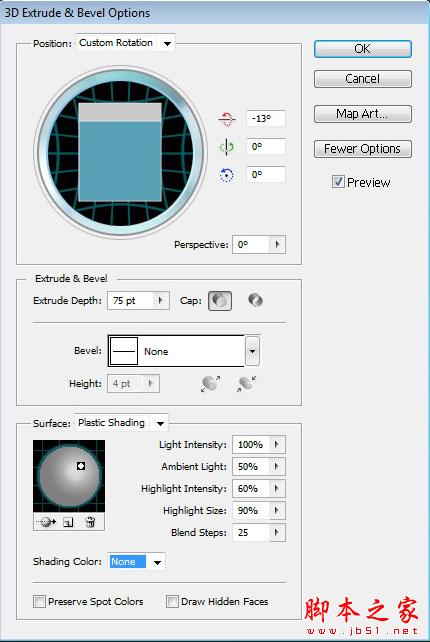
Step 4
复制并粘贴到您的Photoshop文件作为智能对象的文本,这允许你调整文字的大小,尽可能你喜欢不失质量.
Step 5
下一步是我最喜欢的部分,我们需要削减了用钢笔工具书的面孔。确保您保存的路径,并切出相同的工作路径上的字母。现在选择的字母,逆选择的面孔,安 达填补了从#ffd24e到#ecb207的梯度,他们离开默认的渐变。最后,添加一个黄色一套2个像素,不透明度为38%的中风。这些将在巧妙地融为一 体,除了其他元素.
Step 6
选择文本,按Ctrl + Shift + D的应重新选择它,用任何颜色填充和填充,以降低为零。然后,添加一个外发光whiteÂ与所示的设置。这将添加一个漂亮的发光文字的边缘,巧妙地增加了整体的能源
Step 7
Download this flower pack, 下载此花包,我用右侧,左侧7和8。安排他们面对其他一侧上下向上,因此它们彼此平衡。改变混合模式为正片,以消除白色区域.
Step 8
Next download nebula 1, 2 and 3.下一页下载星云1,2和3。它们放入您的文件和改变混合模式和不透明度降低到30%左右,无论是硬光或屏幕。正如你可以看到它是一个微妙的影响。如果需要进一步降低,添加图层蒙版和画笔,以便更好的整体形象混纺地区.
Step 9
Download this image of an elephant, 下载这个大象的形象,并将其解压缩。将下方的星云图像中提取的大象,和文字图层。的大小减少到大约两倍的字母的高度.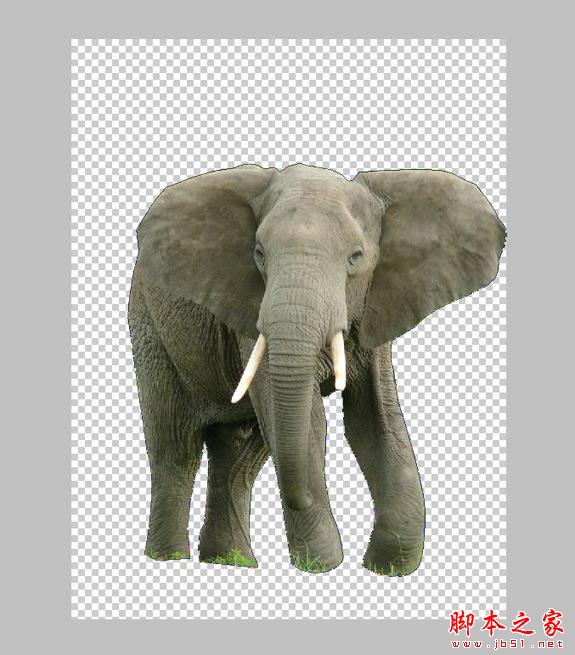

Step 10
Now, for the flowery part download these amazing brushes. 现在,这些惊人的画笔下载THEA如花的一部分。使用在包的第一刷,使顶部左侧的形状。在这里我们可以看到真正开始生效,保持设计的简单和精致的成分
Step 11
现在,我们将添加一个渐变叠加。双击图层得到图层样式,并使用光线柔和的绿色渐变。我们使用图层样式,因为它很多容易改变在稍后阶段.
Step 12
继续增加花卉的元素,直到你高兴的样子,只记得少真的是,微妙的是更有效地比有太多的图案。梯度和定位的花朵,给和平的运动感.
Step 13
Download this image of a parrot. 下载此鹦鹉的形象。然后提取使用您最喜爱的提取方法,并粘贴到组成。接下来,添加一些后续的设置调整图层.
Step 14
Add a butterfly or two with these brushes. 蝴蝶或加入这些画笔。你可以继续添加额外的蝴蝶,或其他生物,是一定要保持它的简单.
Step 15
添加另一个图层,选择文本,并添加以下设置外发光,记得减少补"0".

总结
这是一个很好的教程,练习相结合的元素,创造一个良好的全面组成。 3D文字,你现在应该有一个坚定的认识,以及如何在Photoshop混合对象一起
在本教程中,我会告诉你如何创建一个可爱的碎花风格的3D文字效果只使用Photoshop和Illustrator。我们的想法是添加我们喜欢的,同时保持巧妙的设计,令人赏心悦目,沿途有一些有趣的元素。
我们将使用3D效果的插画,因为它比其他如3ds Max的3D节目更多的用户友好,它可以做什么,我们需要一个同样出色的工作。
效果图:

具体的制作步骤如下:
第1步
首先,创建一个新文档,大小为1200 x770,并去从#a1dbff#f0f9ff径向渐变填充画布,从黑暗的中心在过渡边缘光
.

Step 2
下载此字体Levenim MT Bold,粗体。加载的字体,然后打开Illustrator中,并键入 ‘MYINKBLOG’.

Step 3
在Illustrator中,选择文本和选择3D效果,挤出和斜角。继续选择如下所示的设置。在这个阶段发挥不同的3D设置,看你喜欢什么样的结果,它是一个好主意,但现在,以下是一个很好的选择。
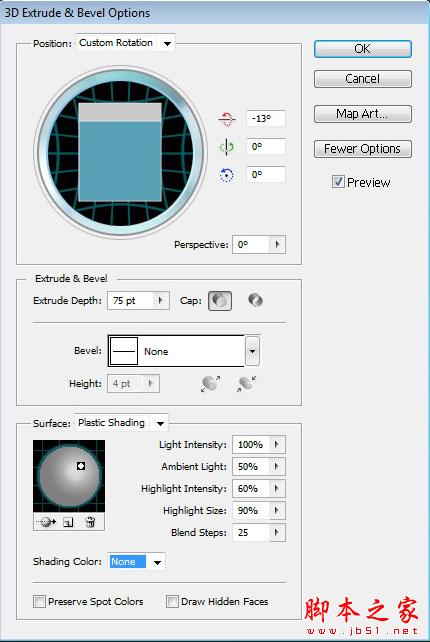
Step 4
复制并粘贴到您的Photoshop文件作为智能对象的文本,这允许你调整文字的大小,尽可能你喜欢不失质量.

Step 5
下一步是我最喜欢的部分,我们需要削减了用钢笔工具书的面孔。确保您保存的路径,并切出相同的工作路径上的字母。现在选择的字母,逆选择的面孔,安 达填补了从#ffd24e到#ecb207的梯度,他们离开默认的渐变。最后,添加一个黄色一套2个像素,不透明度为38%的中风。这些将在巧妙地融为一 体,除了其他元素.

Step 6
选择文本,按Ctrl + Shift + D的应重新选择它,用任何颜色填充和填充,以降低为零。然后,添加一个外发光whiteÂ与所示的设置。这将添加一个漂亮的发光文字的边缘,巧妙地增加了整体的能源

Step 7
Download this flower pack, 下载此花包,我用右侧,左侧7和8。安排他们面对其他一侧上下向上,因此它们彼此平衡。改变混合模式为正片,以消除白色区域.

Step 8
Next download nebula 1, 2 and 3.下一页下载星云1,2和3。它们放入您的文件和改变混合模式和不透明度降低到30%左右,无论是硬光或屏幕。正如你可以看到它是一个微妙的影响。如果需要进一步降低,添加图层蒙版和画笔,以便更好的整体形象混纺地区.

Step 9
Download this image of an elephant, 下载这个大象的形象,并将其解压缩。将下方的星云图像中提取的大象,和文字图层。的大小减少到大约两倍的字母的高度.
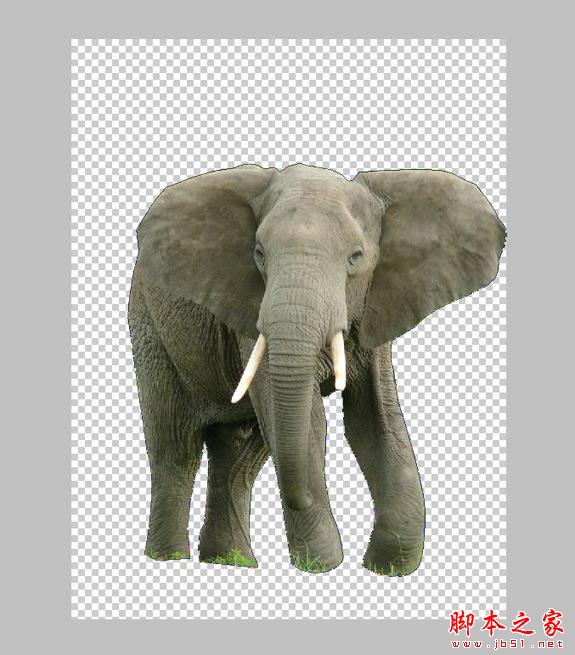

Step 10
Now, for the flowery part download these amazing brushes. 现在,这些惊人的画笔下载THEA如花的一部分。使用在包的第一刷,使顶部左侧的形状。在这里我们可以看到真正开始生效,保持设计的简单和精致的成分

Step 11
现在,我们将添加一个渐变叠加。双击图层得到图层样式,并使用光线柔和的绿色渐变。我们使用图层样式,因为它很多容易改变在稍后阶段.

Step 12
继续增加花卉的元素,直到你高兴的样子,只记得少真的是,微妙的是更有效地比有太多的图案。梯度和定位的花朵,给和平的运动感.

Step 13
Download this image of a parrot. 下载此鹦鹉的形象。然后提取使用您最喜爱的提取方法,并粘贴到组成。接下来,添加一些后续的设置调整图层.

Step 14
Add a butterfly or two with these brushes. 蝴蝶或加入这些画笔。你可以继续添加额外的蝴蝶,或其他生物,是一定要保持它的简单.
Step 15
添加另一个图层,选择文本,并添加以下设置外发光,记得减少补"0".


总结
这是一个很好的教程,练习相结合的元素,创造一个良好的全面组成。 3D文字,你现在应该有一个坚定的认识,以及如何在Photoshop混合对象一起
DDR爱好者之家 Design By 杰米
广告合作:本站广告合作请联系QQ:858582 申请时备注:广告合作(否则不回)
免责声明:本站资源来自互联网收集,仅供用于学习和交流,请遵循相关法律法规,本站一切资源不代表本站立场,如有侵权、后门、不妥请联系本站删除!
免责声明:本站资源来自互联网收集,仅供用于学习和交流,请遵循相关法律法规,本站一切资源不代表本站立场,如有侵权、后门、不妥请联系本站删除!
DDR爱好者之家 Design By 杰米
暂无评论...
稳了!魔兽国服回归的3条重磅消息!官宣时间再确认!
昨天有一位朋友在大神群里分享,自己亚服账号被封号之后居然弹出了国服的封号信息对话框。
这里面让他访问的是一个国服的战网网址,com.cn和后面的zh都非常明白地表明这就是国服战网。
而他在复制这个网址并且进行登录之后,确实是网易的网址,也就是我们熟悉的停服之后国服发布的暴雪游戏产品运营到期开放退款的说明。这是一件比较奇怪的事情,因为以前都没有出现这样的情况,现在突然提示跳转到国服战网的网址,是不是说明了简体中文客户端已经开始进行更新了呢?
更新日志
2025年04月29日
2025年04月29日
- 小骆驼-《草原狼2(蓝光CD)》[原抓WAV+CUE]
- 群星《欢迎来到我身边 电影原声专辑》[320K/MP3][105.02MB]
- 群星《欢迎来到我身边 电影原声专辑》[FLAC/分轨][480.9MB]
- 雷婷《梦里蓝天HQⅡ》 2023头版限量编号低速原抓[WAV+CUE][463M]
- 群星《2024好听新歌42》AI调整音效【WAV分轨】
- 王思雨-《思念陪着鸿雁飞》WAV
- 王思雨《喜马拉雅HQ》头版限量编号[WAV+CUE]
- 李健《无时无刻》[WAV+CUE][590M]
- 陈奕迅《酝酿》[WAV分轨][502M]
- 卓依婷《化蝶》2CD[WAV+CUE][1.1G]
- 群星《吉他王(黑胶CD)》[WAV+CUE]
- 齐秦《穿乐(穿越)》[WAV+CUE]
- 发烧珍品《数位CD音响测试-动向效果(九)》【WAV+CUE】
- 邝美云《邝美云精装歌集》[DSF][1.6G]
- 吕方《爱一回伤一回》[WAV+CUE][454M]
